※SolidWorksを導入するなら最適なパソコンを選定しないと後で買い直しになっちゃうから、必ず検討してね。
>>>3D-CADのパソコン選定はコチラ
会社の図面をSolidWorksで開いてみよう!
規定のDXFまたはDWGの図面テンプレートがある場合は、SolidWorksの図面に変換してみよう。
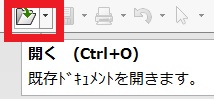
- DXF/DWGインポートウィンドウが開いたら「SOLIDWORKSの新規図面を作成」と「SOLIDWORKSのエンティティに変換」にチェックが入っていることを確認したら「次へ」をクリックしちゃいます。
>>>画像を拡大する
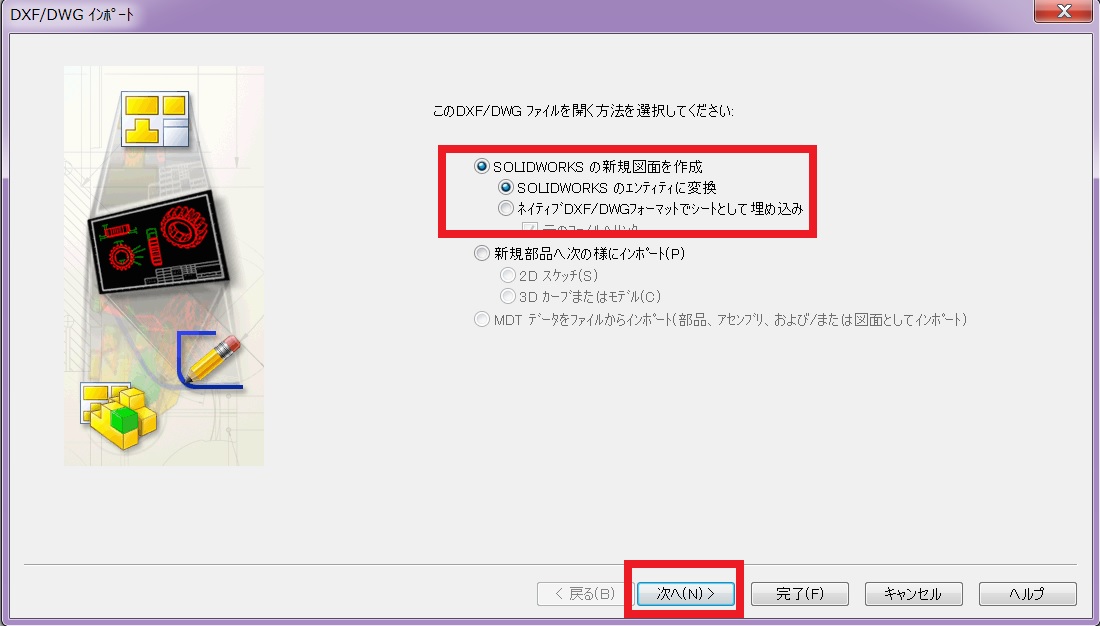
- 「DXF/DWG インポート-図面レイヤーのマッピング」ウィンドウが開きます。赤枠の部分が「Model」に名ていると新しく「Model」のシートが追加されます。シートが追加されて困る場合は半角で「シート1」と入力します。入力が終わったら「次へ」。
>>>画像を拡大する
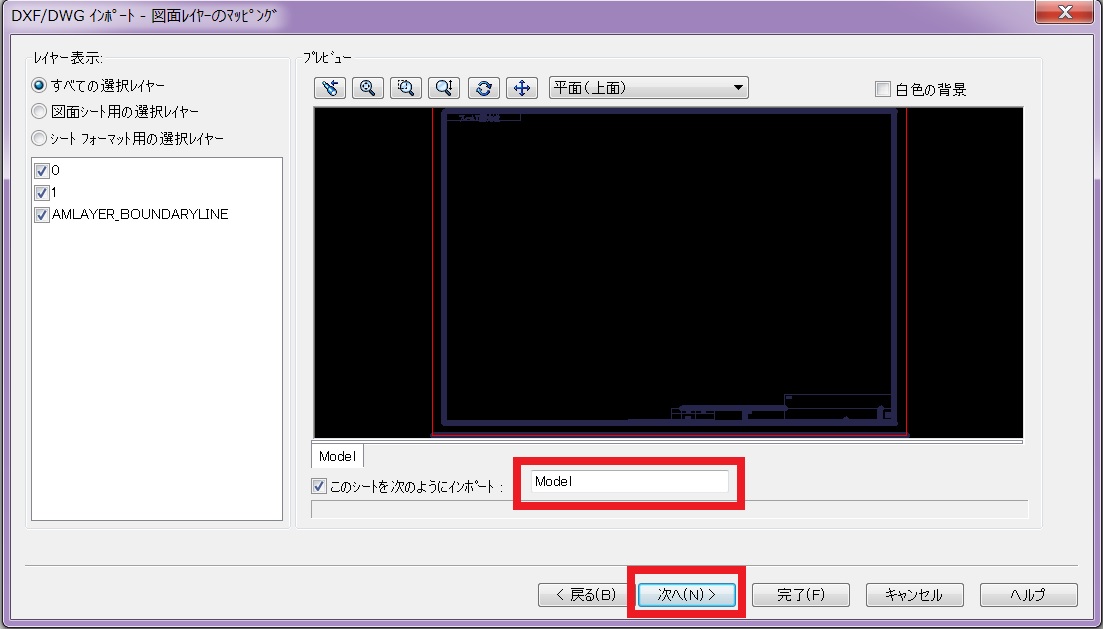
- 「DXF/DWG インポート-ドキュメント設定」ウィンドウが開きますので、データの単位を会社規定の単位に変更します(たぶんミリメーター)。用紙サイズも会社規定のサイズに変更します(この場合はA3-横)。図面シートスケールは、細い赤枠線がだいたい図面の外形線と同じ位の比率にしておきます。入力が終わったら「完了」をクリックします。
>>>画像を拡大する
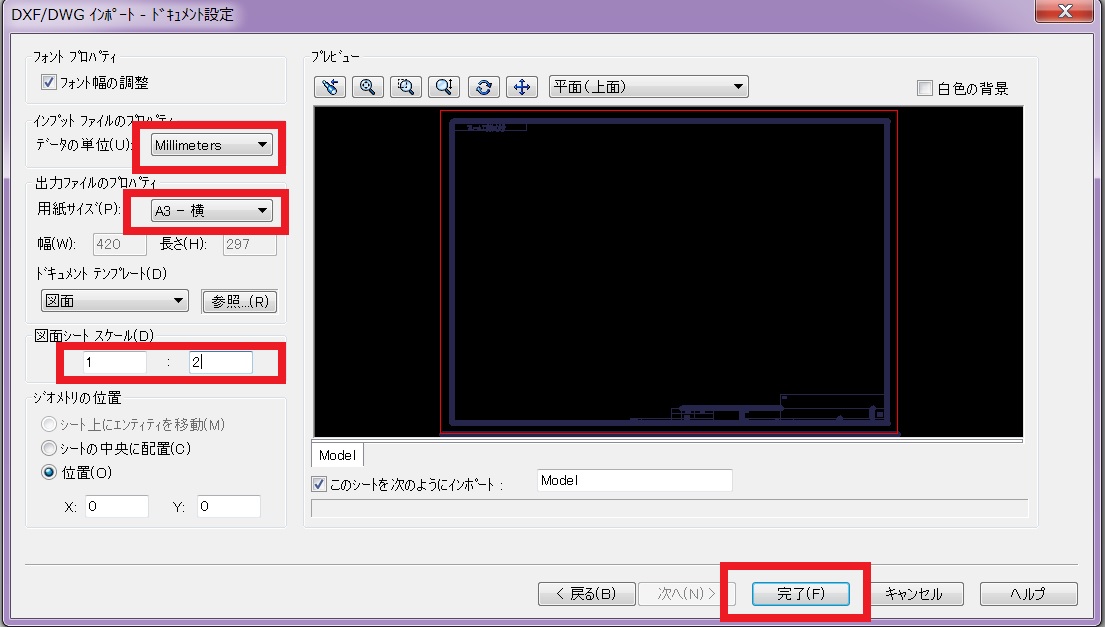
- 「シート1」ができちゃった場合は削除してもいいですよ。もちろん削除しなくてもオッケー!
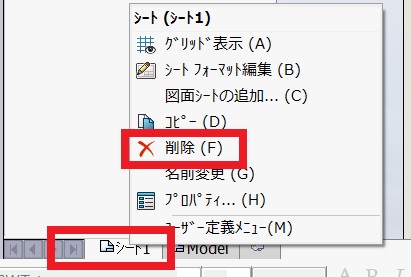
- できあがった図面です。僕の会社の図面テンプレートはとてもシンプルこんな感じ。この図面は保存もしないし閉じもしないそのままでお願いします。
>>>画像を拡大する
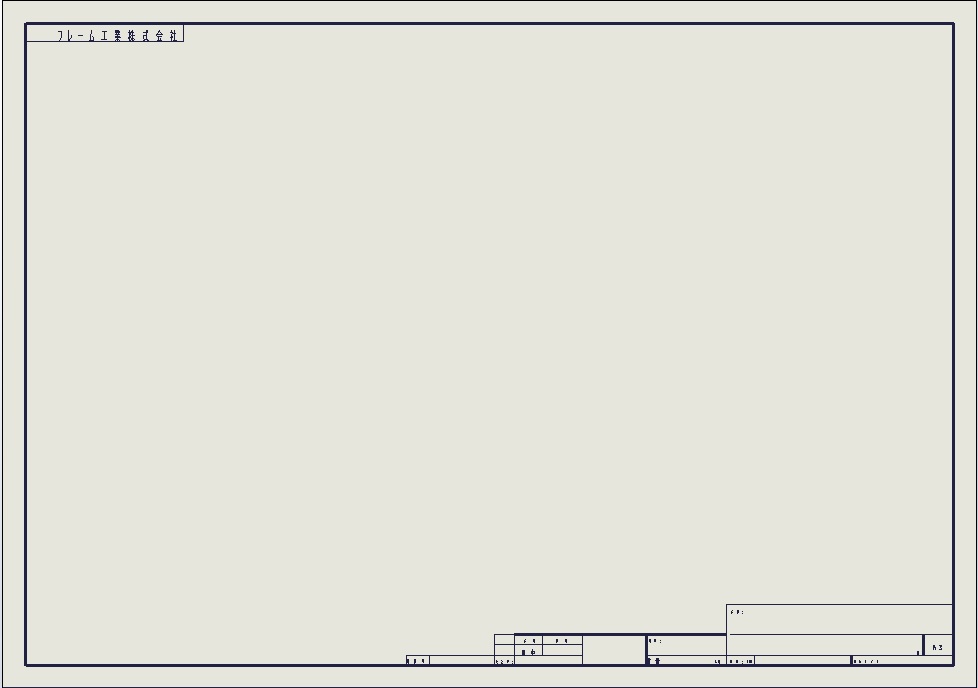
会社の2次元図面を一度SolidWorksにの図面に変換しておくと、次の工程に進むのに便利です。
シートフォーマット編集でコピー貼り付け
SolidWorksの図面に描画した線や文字を、シートフォーマット編集の状態にコピーする作業です。
- 上記図面のエンティティを全部選択状態にして、「ctrl」キー+「X」キーまたは「編集」→「カット」でいったんクリップボードにエンティティを切り取っておきます。
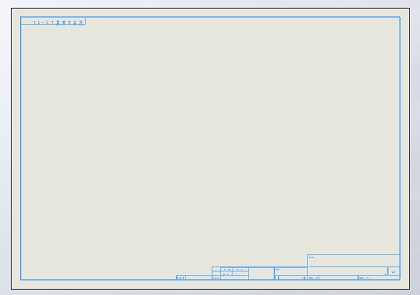
- 図面上で右クリックして「シートフォーマット編集」を選択します。
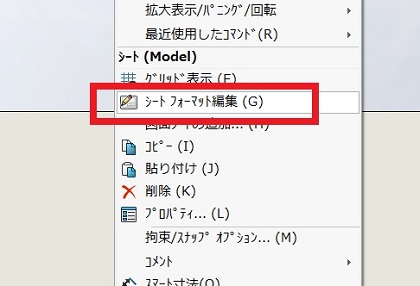
- シートフォーマット編集の状態でどこでもいいから「ctrl」キー+「V」または「編集」→「ペースト」で切り取ったエンティティを貼り付けます。おそらくエンティティが思い通りのサイズになっていないと思います、その点は次の項目で調整します。それよりSolidWorksはウィンドウズ準拠って書いてあるのに「貼り付け」じゃなくて「ペースト」でになってます。へんなのぉ~
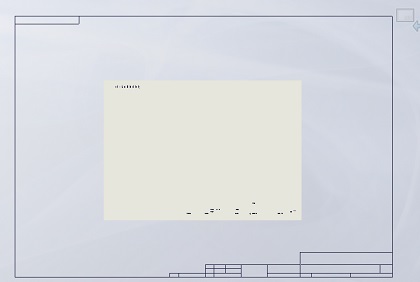
- エンティティが選択状態になっていない場合は、再び選択状態にして、「エンティティの移動」→「エンティティのスケール変更」を選択します。
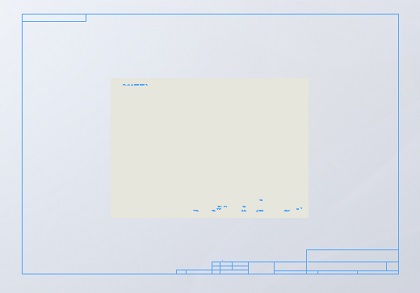
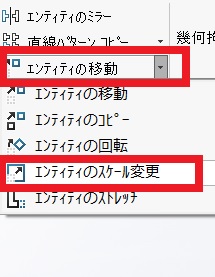
- エンティティのスケール変更のプロパティマネージャーが開いたら、「スケール基準」がハイライトされていることを確認して、グラフィック上のエンティティの頂点を選択してください。「スケール係数」は図面のサイズに合う数値を入力しますが、線の長さを計測してどのくらい違うのか比率を計算してから入力した方がいいかも…
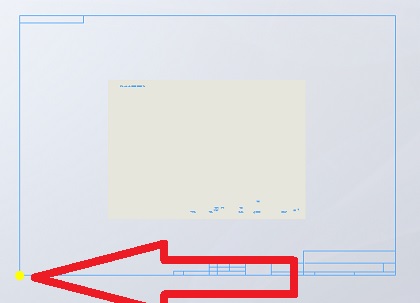
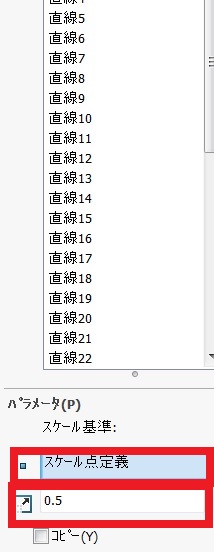
- OKすると図面の位置と違う場所に、スケール変更しますので「エンティティの移動」→「エンティティの移動」で図面上のちょうどいい場所に移動しておっけーします。
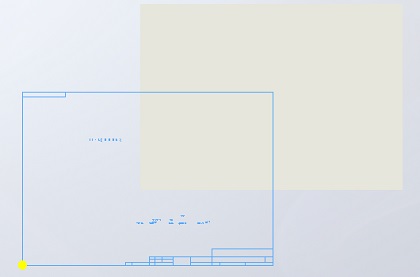
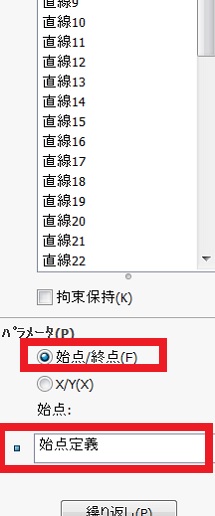
- 後は注記などを所定の場所に移動すればシートフォーマット編集は完了です。矢印のマークをクリックするとシートフォーマット編集を終了できます。
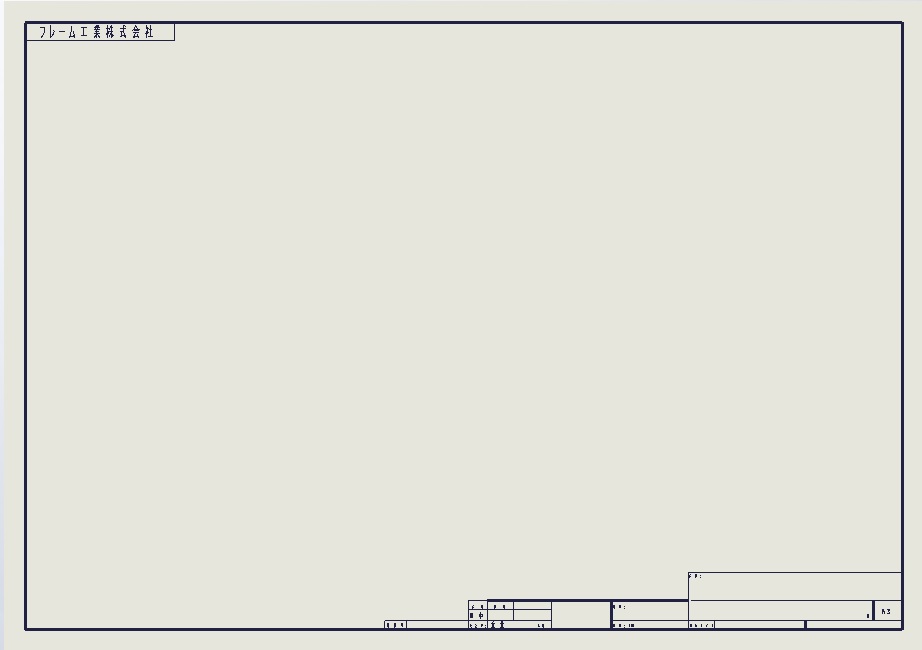
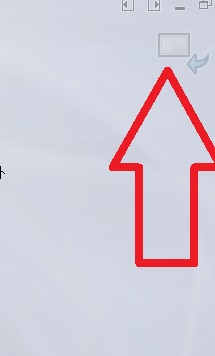
ここまでが、会社規定の図面のシートフォーマットが完成です。
会社の規定図面をSolidWorksにも用意しておくことは、3D-CADを導入したら超定番!
3D-CADを導入したからって、SolidWorksの図面形式にあわせちゃったら、変な図面テンプレートができちゃうもんね。
せっかく作成したテンプレート。せっかくなら保存して使いまわしたいよね。次のページでは作成した図面テンプレートを保存する方法を掲載します。
このページはこれでおしまいです。
お疲れ様でした!
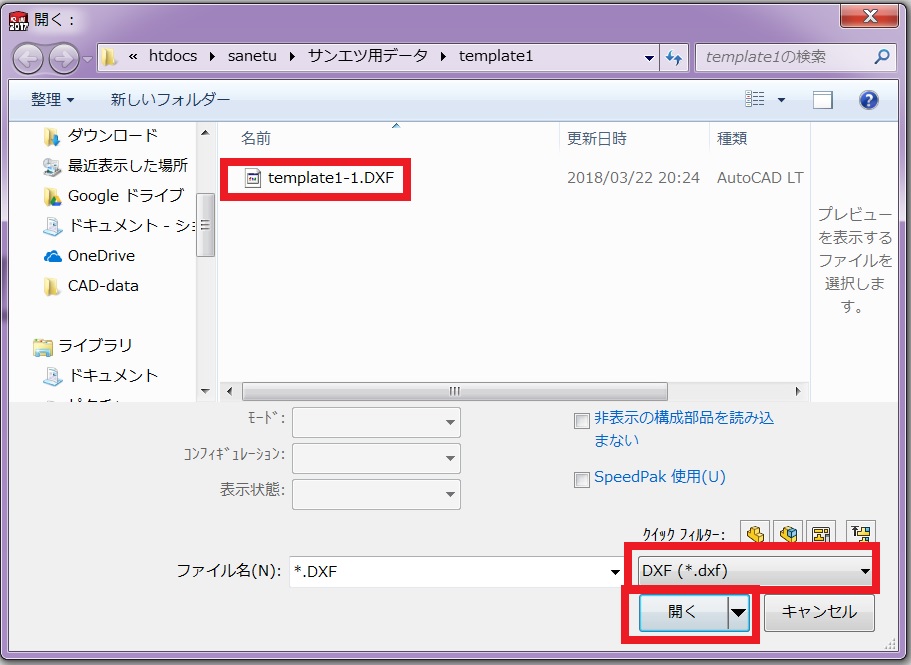
コメント